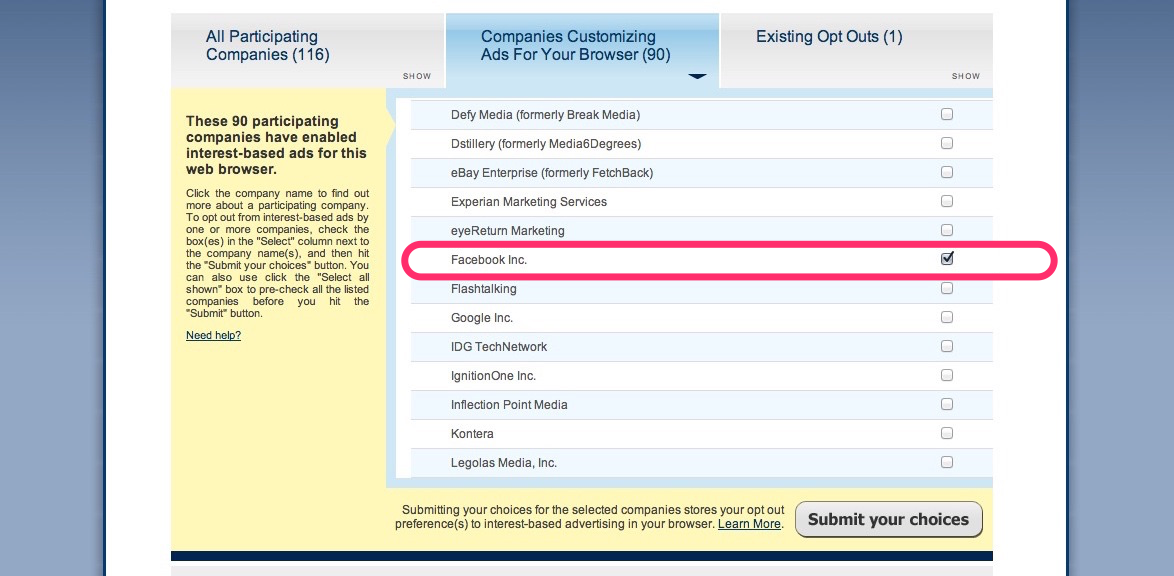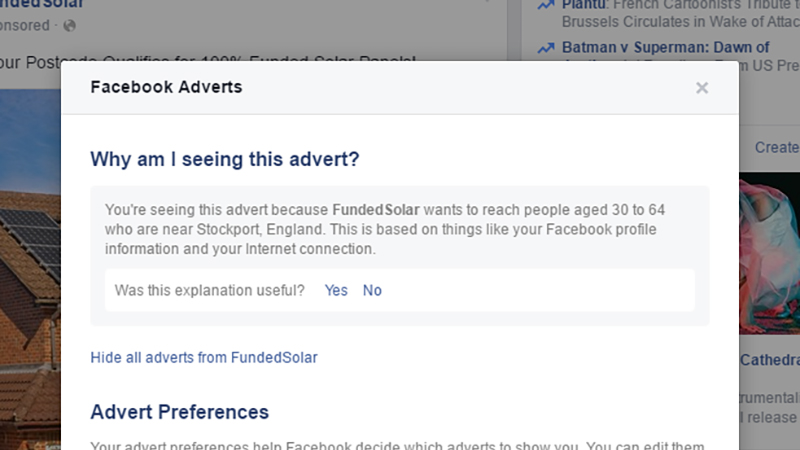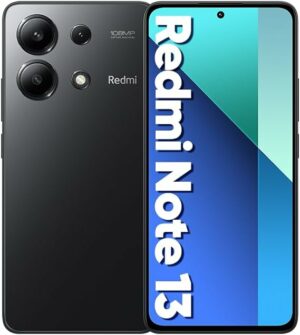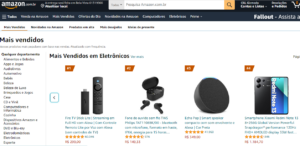
5 ajustes para melhorar a sua privacidade no Facebook

Talvez você ainda precise continuar no Facebook para ver fotos dos sobrinhos e sobrinhas, ou para saber o que o pessoal vai fazer na sexta-feira à noite – mas você não precisa entregar tantos dados pessoais assim para a rede do Zuckerberg. Essas cinco dicas vão ajudar a recuperar um pouco da sua privacidade dentro do Facebook.
>>> Dificulte a vida de quem tentar encontrar seu perfil no Facebook
>>> Como impedir apps de publicarem coisas na sua conta do Facebook
1. Impeça o Facebook de rastrear suas ações fora da rede social
O Facebook fica de olho na sua atividade mesmo quando você não está no site, mas é possível mudar isso – você continuará vendo a mesma quantidade de anúncios, mas sem se tornar um alvo. Nas configurações, vá em Anúncios e, na seção Anúncios baseados no meu uso de sites e aplicativos, escolha a opção Desativado.
Para uma privacidade ainda maior contra esse monitoramento entre diversos sites, visite a Digital Advertising Alliance em aboutads.info/choices e, na lista que aparece, selecione o Facebook e clique em “Submit your choices”.
Também vale a pena instalar uma extensão de proteção de privacidade como o Privacy Badger, da EFF, para Chrome e Firefox.
2. Impeça que suas curtidas se transformem em propaganda
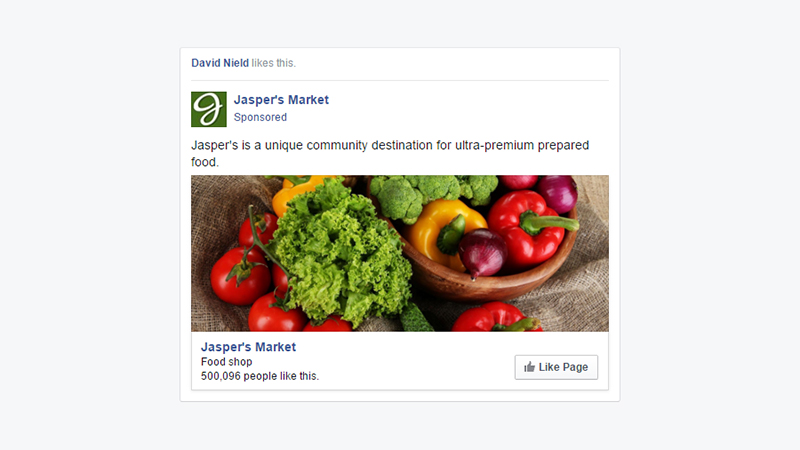
Você provavelmente já viu anúncios baseados no que os seus amigos curtiram dentro da rede social, mas seus likes não precisam ser transformados em marketing.
Nas configurações do Facebook, selecione Anúncios e então abra Anúncios com minhas ações sociais. Mude a opção para Ninguém e pronto.
3. Desconecte apps de terceiros

Não é só o Facebook que quer saber o que você faz na rede social: todos os apps que você conectou à sua conta, ou que usam suas credenciais do Facebook para login, também querem. Felizmente, desvincular esses apps é bem fácil.
Nas configurações, clique em Aplicativos e depois no ícone Remover próximo aos apps que você quer se livrar. Se preferir escolher Editar, você pode mudar as permissões dele, escolhendo quais informações você quer que ele acesse.
4. Esconda seu perfil do Facebook de mecanismos de busca
Se alguém buscar o seu nome no Google ou Bing, provavelmente seu perfil do Facebook aparecerá entre os principais resultados. Se você não quiser que seu perfil apareça nesses sites, você pode se esconder deles.
Dentro das configurações, escolha Privacidade e, próximo a Você deseja que mecanismos de busca fora do Facebook se vinculem ao seu perfil?, clique em “Editar” e desmarque a opção “Permitir que mecanismos de busca fora do Facebook vinculem ao seu perfil”. Pode demorar alguns dias até isso começar a fazer efeito.
5. Bloqueie anúncios indesejados
O Facebook também oferece controle em relação aos apps e conteúdos que você vê no seu Feed de Notícias, então você não precisa aceitar anúncios direcionando conteúdo que não interessa a você.
Abra o menu próximo a qualquer anúncio no feed e selecione Esconder anúncios para parar de ver propagandas semelhantes. Escolha Por que estou vendo isso? para banir completamente um anunciante e acessar mais opções de anúncios.
Foto por Gil C/Shutterstock